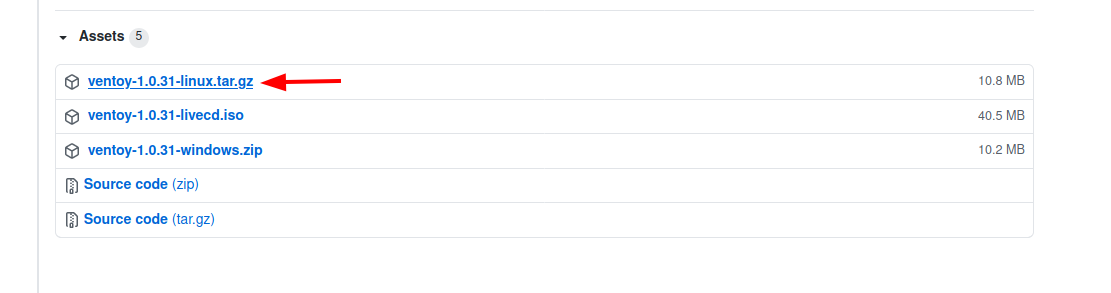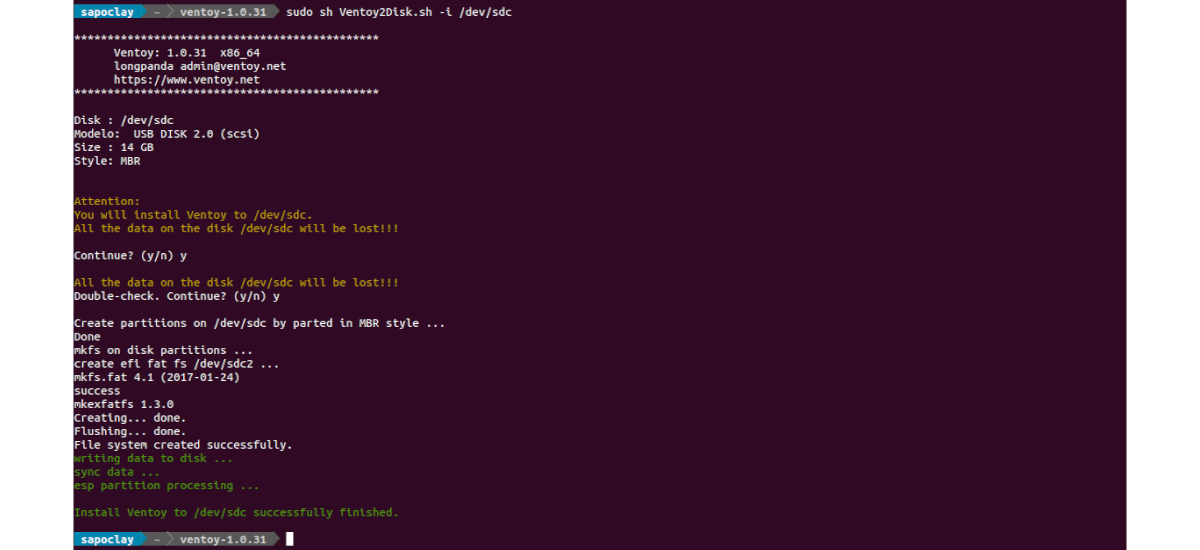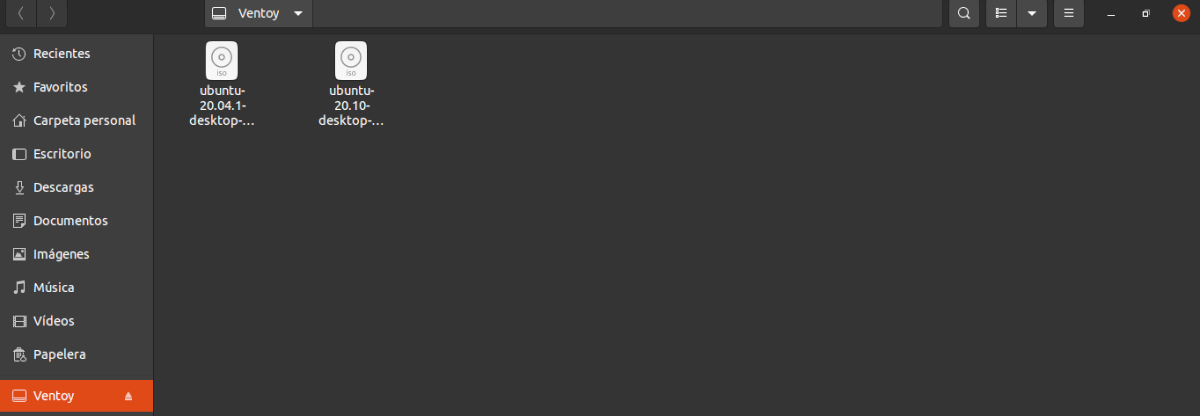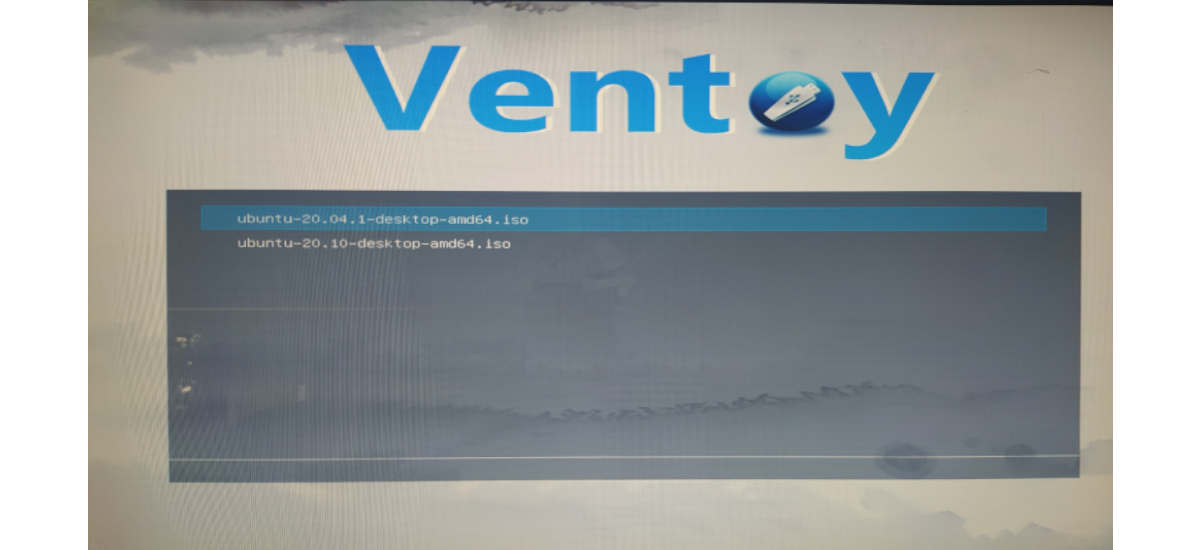No próximo artigo, daremos uma olhada em Ventoy. Esta é uma ferramenta de código aberto para criar uma unidade USB inicializável para arquivos ISO / WIM / IMG / VHD (x) / EFI. Com ele, não precisaremos formatar o disco repetidamente, teremos apenas que copiar os arquivos ISO / WIM / IMG / VHD (x) / EFI para o drive USB. Podemos copiar muitos arquivos ao mesmo tempo para o drive USB, e Ventoy se encarregará de nos mostrar um menu inicial para selecioná-los.
Quando queremos testar ou instalar uma distribuição Gnu / Linux, a maioria de nós cria uma instalação Live USB ou USB. Neste blog, ao longo do tempo, falamos sobre muitos softwares para fazer isso, como Picolé o mkusb. Mas poucos, se houver, oferecem os recursos que Ventoy tem.
Características gerais do Ventoy
- O programa é 100% de código aberto.
- Usá-lo não será um problema, mas você sempre pode consulte o documentação en su pagina web.
- É rápido, você está limitado apenas pela velocidade de cópia do arquivo ISO.
- Pode instalar em USB / disco local / SSD / NVMe / cartão SD.
- Pode inicializar diretamente de arquivos ISO / WIM / IMG / VHD (x) / EFI, nenhuma extração é necessária.
- Se suporta MBR e estilo de partição GPT.
- Compatível com BIOS legado x86, UEFI IA32, UEFI x86_64, UEFI ARM64.
- Se suporta arquivos ISO maiores que 4 GB.
- estilo de menu de inicialização nativo para Legacy e UEFI.
- Suporta vários sistemas operacionais compatíveis, sobre 580 arquivos iso testados.
- Menu dinamicamente alternável entre o modo List / TreeView.
- Framework de plug-in.
- Solução inicializar Linux vDisk (vhd / vdi / raw…)
- Arquivos de injeção no ambiente de execução.
- Substituição dinâmica do arquivo de configuração de inicialização.
- Tema e menu altamente personalizáveis.
- Suporte de transmissão USB protegido contra gravação.
- O uso normal de USB não é afetado.
- Dados não destrutivos durante a atualização da versão.
Esses são apenas alguns dos recursos do programa. Podem consulte todos eles em detalhes do site do projeto.
Instalação Ventoy no Ubuntu 20.04
A instalação desta ferramenta é muito simples. Tão só nós vamos precisar baixe-o de sua página de lançamentos, extraí-lo e podemos executá-lo a partir do terminal (Ctrl + Alt + T) com um comando como o seguinte:
sudo sh Ventoy2Disk.sh -i /dev/sdX
Executar esta etapa exclui todos os arquivos da unidade, portanto, devemos ser claros sobre o que faremos. No comando acima, você precisa alterar o caminho da unidade USB (/ dev / sdX). Para saber qual é o caminho correto, podemos executar o seguinte comando:
sudo parted -l
Agora só temos que copiar imagens .iso para a unidade USB.
Depois que todos os arquivos ISO estiverem no lugar, podemos começar a usar nosso LIVE USB.
Outra opção interessante que o aplicativo nos permitirá é o possibilidade de criar um espaço na unidade para guardar as alterações que fazemos no sistema. Com isso, vamos garantir que da próxima vez que começarmos, as alterações feitas ainda estarão lá.
Para configurar a unidade USB persistente, temos que executar o script CreatePersistentImg.sh, especificando o espaço que queremos atribuir. Se não especificarmos nada, um espaço de 1 GB será criado. Para isso teremos que passar para a pasta onde extraímos os arquivos, onde estão os scripts com extensão .sh. Então teremos que colar o arquivo a ser criado no USB.
Isso nada mais é do que uma explicação exagerada. Para obter mais informações sobre como configurar uma unidade USB persistente, você pode siga as instruções de configuração oferecidas em seu site.
Atualize esta ferramenta
Atualizar a ferramenta é fácil. Teremos que baixar a última versão da ferramenta e execute o script com a opção -u, seguida pela unidade USB. Um exemplo disso seria:
sudo sh Ventoy2Disk.sh -u /dev/sdX
Para obter mais informações sobre o uso deste programa no Gnu / Linu, os usuários podem consulte o página oficial do projeto.